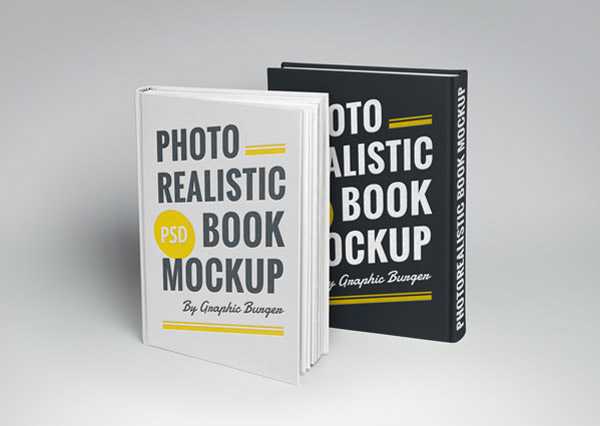Как удалить из черного списка человека в Одноклассниках. Как человека убрать с черного списка
Как убрать из черного списка в Одноклассниках человека через телефон
Как убрать из черного списка в Одноклассниках человека? Подобный вопрос возникает у ряда пользователей. Поэтому необходимо разобраться в ситуации, чтобы предложить решение возникшей проблемы.

Для чего необходим черный список?
При помощи ЧС можно ограничить общение с некоторыми людьми на сайте. Причин может быть несколько:
- Возникший конфликт.
- Сексуальные домогательства.
- Спам.
- Угрозы.
- Человек постоянно донимает вас и всячески мешает.
Основные преимущества ЧС:
- Человек больше не сможет вам написать.
- Удается полностью прекратить с ним общение.
- Он не сможет просматривать вашу страницу и личную информацию.
- На сайте вы окажитесь полностью недоступны для пользователя.
В ряде случаев необходимо удалить человека из ЧС, чтобы восстановить общение. Сделать это легко, процедура займет у пользователя не больше минуты. Потребуется следовать инструкции, чтобы справиться с поставленной задачей.

Как удалить из черного списка в Одноклассниках пользователя
Чтобы убрать человека из ЧС, вам потребуется:
- Зайти на портал.
- Проследовать в «подвал» сайта.
- В перечне будет пункт «черный список». Кликните по нему.
- Перед вами появится ЧС и пользователи, которые там находятся.
- Наведите курсор на фотографию интересующего человека.
- Появится специальное меню, в нем вы сможете нажать на кнопку «Разблокировать».
- Теперь пользователь удален из черного списка, вы можете общаться с ним.
На смартфоне
Все больше людей пользуются ОК с телефона. Но применять версию для браузеров неудобно, поэтому пользователи переходят на приложение. Программу можно скачать в официальном магазине на вашем смартфоне, установка займет минимум времени.
Перечислим преимущества приложения:
- Можно комфортно пользоваться социальной сетью через телефон.
- Программа не использует слишком много трафика и экономична в плане ресурсов.
- Она хорошо выполнена, имеет простой и удобный интерфейс.
- Вы сможете использовать все функции приложения.
- Софт постоянно дорабатывается и улучшается.
- Можно запускать приложение на различных смартфонах, требования у него минимальные.
- Программа стабильна и хорошо работает на устройствах.
- В ней удобно общаться, поступают уведомления о новых сообщениях.
- Есть возможность для быстрого ответа, чтобы не заходить в программу и не тратить дополнительное время.

Если вы пользуетесь приложением, то как убрать из черного списка в Одноклассниках человека? Действуйте по инструкции:
- Зайдите на свою страницу.
- В правом верхнем углу будет меню, откройте его.
- Выберете «Черный список» среди пунктов.
- Появится перечень пользователей, занесенных в ЧС.
- Нажмите на меню около аватара и выберете пункт «Разблокировать».
- Теперь можно писать пользователю и продолжить с ним общение.
Провести разблокировку людей в черном списке можно в любой момент. ЧС нельзя очистить сразу, нет кнопок, которые бы позволяли удалить все записи. Вывод пользователей из черного списка вы осуществляете вручную по одному.
Оценка статьи:
Загрузка...Поделиться с друзьями:
ok-guide.ru
Как убрать человека из черного списка в Одноклассниках
Социальные сети – это неотъемлемая часть жизни современного человека. Благодаря ВКонтакте, Одноклассникам и Facebook люди могут общаться со своими друзьями, которые находятся в других странах, получать полезную информацию, играть в игры и просматривать фотографии. Instagram позволяет вести свой личный дневник в интересных снимках, а Twitter описывать происходящие вокруг события.

Несомненно, любой активный пользователь социальных сетей хотя раз сталкивался с проблей, когда другой человек излишне навязчив или постоянно рассылает спам в личные сообщения. В таким случаях оптимальным решением будет добавить пользователя в черный список, для того чтобы ограничить ему доступ к личной странице. В дальнейшем может потребоваться убрать человека из черного списка в Одноклассниках или же другой социальной сети, что у некоторых пользователей вызывает некоторые затруднения.
Быстрая навигация по статье
Удаление из черного списка
Для того чтобы убрать человека из черного списка в социальной сети Одноклассники, необходимо:
- Перейти на официальный сайт Одноклассники по адресу ok.ru.
- Ввести логин и пароль, после чего нажать на кнопку «Войти».
- Нажать на кнопку «Изменить настройки», которая находится под главной фотографией профиля.
- В левой части экрана найти «Черный список».
- Навести на пользователя курсор и кликнуть по кнопке «Разблокировать».
Следует учитывать, что при добавлении пользователя в черный список, он больше не сможет писать личные сообщения, просматривать фотографии, ставить оценки и оставлять комментарии. При этом, если пользователь находился в списке друзей, то он из него не удаляется. Уведомления о добавлении в черный список пользователю не приходят, также как и при удалении из него.
Добавление в черный список
Для того чтобы добавить пользователя в черный список в социальной сети Одноклассники, требуется для начала перейти на личную страницу человека, которого нужно заблокировать. Далее требуется кликнуть по кнопке «Другие действия», которую можно найти под главной фотографией профиля, а затем нажать «Пожаловаться» Поставить галочку напротив «Добавить этого человека в Черный список» и еще раз нажать «Пожаловаться».
В черный список можно добавлять неограниченное количество пользователей, каких-то определенный правил у сайта на это счет нет.
Другие возможности
В том случае, если пользователю часто пишут люди, которые не входят в список и друзей, и это ему мешает, он может ограничить доступ к личным сообщениям. Для того чтобы это сделать, потребуется перейти на личную страницу на сайте Одноклассники и кликнуть по кнопке «Изменить настройки», после чего перейти в раздел «Публичность». В разделе «Разрешить» найти пункт «Писать мне сообщения», где выбрать вариант «Только друзья». Затем нажать на кнопку «Сохранить». После того, как настройки будут изменены, пользователи, не входящие в список друзей, не смогут писать личные сообщения.
Поделитесь этой статьёй с друзьями в соц. сетях:Как убрать человека из черного списка в Одноклассниках: Агентство веб дизайна

Убираем человека из черного списка в Одноклассниках – разблокировка, особенности.
Социальные сети – это неотъемлемая часть жизни современного человека. Благодаря ВКонтакте, Одноклассникам и Facebook люди могут общаться со своими друзьями, которые находятся в других странах, получать полезную информацию, играть в игры и просматривать фотографии. Instagram позволяет вести свой личный дневник в интересных снимках, а Twitter описывать происходящие вокруг события.
Несомненно, любой активный пользователь социальных сетей хотя раз сталкивался с проблей, когда другой человек излишне навязчив или постоянно рассылает спам в личные сообщения. В таким случаях оптимальным решением будет добавить пользователя в черный список, для того чтобы ограничить ему доступ к личной странице. В дальнейшем может потребоваться убрать человека из черного списка в Одноклассниках или же другой социальной сети, что у некоторых пользователей вызывает некоторые затруднения.
Удаление из черного списка
Для того чтобы убрать человека из черного списка в социальной сети Одноклассники, необходимо:
- Перейти на официальный сайт Одноклассники по адресу ok.ru.
- Ввести логин и пароль, после чего нажать на кнопку «Войти».
- Нажать на кнопку «Изменить настройки», которая находится под главной фотографией профиля.
- В левой части экрана найти «Черный список».
- Навести на пользователя курсор и кликнуть по кнопке «Разблокировать».
Следует учитывать, что при добавлении пользователя в черный список, он больше не сможет писать личные сообщения, просматривать фотографии, ставить оценки и оставлять комментарии. При этом, если пользователь находился в списке друзей, то он из него не удаляется. Уведомления о добавлении в черный список пользователю не приходят, также как и при удалении из него.
Добавление в черный список
Для того чтобы добавить пользователя в черный список в социальной сети Одноклассники, требуется для начала перейти на личную страницу человека, которого нужно заблокировать. Далее требуется кликнуть по кнопке «Другие действия», которую можно найти под главной фотографией профиля, а затем нажать «Пожаловаться». Поставить галочку напротив «Добавить этого человека в Черный список» и еще раз нажать «Пожаловаться».
В черный список можно добавлять неограниченное количество пользователей, каких-то определенный правил у сайта на это счет нет.
Другие возможности
В том случае, если пользователю часто пишут люди, которые не входят в список и друзей, и это ему мешает, он может ограничить доступ к личным сообщениям. Для того чтобы это сделать, потребуется перейти на личную страницу на сайте Одноклассники и кликнуть по кнопке «Изменить настройки», после чего перейти в раздел «Публичность». В разделе «Разрешить» найти пункт «Писать мне сообщения», где выбрать вариант «Только друзья». Затем нажать на кнопку «Сохранить». После того, как настройки будут изменены, пользователи, не входящие в список друзей, не смогут писать личные сообщения.
parasolya.com
Как убрать человека из чёрного списка ВКонтакте

Многие пользователи социальной сети ВКонтакте могли столкнуться такой ситуацией, когда занесенного в черный список человека необходимо разблокировать. По ходу данной статьи мы расскажем о всех существующих на сегодняшний день методах исключения людей из списка блокировок.
Убираем людей из черного списка
По сути рассматриваемый процесс в рамках ВК не сильно отличается от аналогичных действий касательно снятия блокировки с пользователей в других социальных сетях. Связано это с тем, что функционал «Черный список» работает всегда по одному и тому же принципу, вне зависимости от ресурса.
Рассматриваемый функционал доступен для использования на любой версии ВКонтакте.
Читайте также: Очистка ЧС в Facebook и Одноклассниках
Крайне важно обратить ваше внимание на такой аспект, как невозможность удаления из черного списка пользователей, которые туда попросту не были занесены. Таким образом, прежде всего рекомендуем вам ознакомиться с другой статьей на нашем сайте, чтобы отбросить большую часть побочных вопросов.
Читайте также: Как добавить человека в черный список ВК
Еще одним не менее примечательным нюансом является возможность обхода подобного рода блокировки. Об этом мы также достаточно детально рассказали в соответствующей статье на нашем ресурсе.

Читайте также: Как обойти черный список ВК
Полная версия
Полноценная версия сайта ВКонтакте является основным средством добавления и вынесения пользователей из блокировки посредством использования черного списка. Исходя из сказанного, рекомендуем вам руководствоваться конкретно этим методом, чтобы избежать возможных ограничений.
- Воспользуйтесь основным меню рассматриваемого ресурса, щелкнув по изображению профиля в верхнем углу сайта.
- Из списка разделов выберите пункт «Настройки».
- Здесь, путем использования специального меню, перейдите на вкладку «Черный список».
- На открывшейся странице найдите пользователя, которого необходимо исключить.
- Вполне можно воспользоваться внутренней системой поиска, добавив имя человека в строку «Поиск по черному списку».
- Отыскав профиль, кликните по ссылке «Удалить из списка» в правой части нужного блока.
- После этого в строке появится сообщение об успешном удалении человека.
- В противовес отсутствию необходимости подтверждения, функционал предоставляет возможность отмены снятия блокировки, через использование ссылки «Вернуть в список».





Рассмотренные действия представляют собой основной метод снятия блокировки через использование специального раздела. Однако так же, как и в случае занесения людей в ЧС, существует альтернативный вариант реализации поставленной задачи.
- Перейдите к странице заблокированного человека, используя систему поиска или прямой URL-адрес профиля.
- Находясь на стене пользователя, под основной фотографией раскройте главное меню, используя кнопку «…».
- В предоставленном списке возможностей выберите пункт «Разблокировать».
- Как и ранее, никаких дополнительных подтверждений не требуется, а вернуть пользователя в ЧС можно путем использования пункта «Заблокировать».
- Об успешном снятии блокировки вы можете узнать через повторное изучение рассмотренного меню или внимательно осмотрев непосредственно сам раздел «Черный список».
Читайте также: Как узнать ID ВК
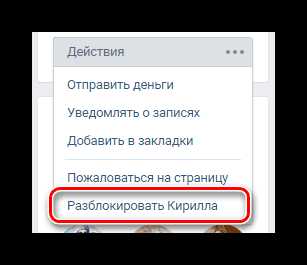
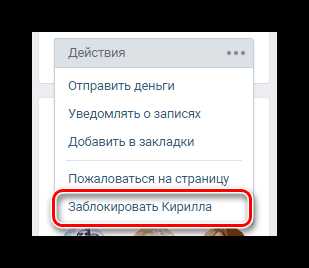
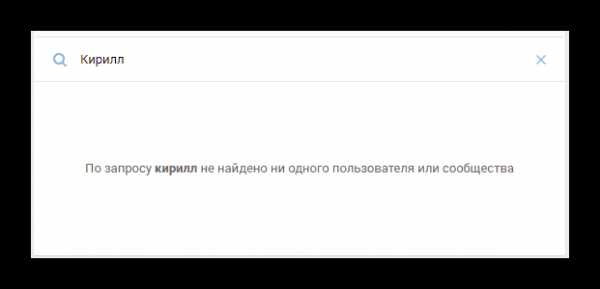
Помните, что как бы то ни было все требуемые действия выполняются вручную, даже если в разблокировке нуждаются сотни человек. На этом с основными предписаниями касательно снятия блокировки с пользователей через функционал черного списка, можно закончить.
Мобильная версия
Такая задача, как удаление людей из черного списка, куда чаще вызывает проблемы у пользователей официального мобильного приложения ВКонтакте. Это, в свою очередь, может быть связано с незнанием функционала или попросту неудобным расположением нужных разделов с настройками.
В отличие от полноценного сайта ЧС в мобильной версии сильно ограничен.
Нами используется приложение для Android, однако действия на других платформах полностью аналогичны далее описанному.
- Запустив мобильное приложение, воспользуйтесь панелью инструментов для перехода к главному меню.
- В правом верхнем углу экрана кликните по иконке с изображением шестеренки.
- Находясь в окне «Настройки», перейдите к разделу «Черный список».
- Теперь вам необходимо найти пользователя, используя ручной скроллинг страницы.
- Для снятия блокировки с какого-либо человека кликните по значку в форме крестика рядом с его именем.
- Признаком успешного удаления будет автоматическое обновление открытой страницы.


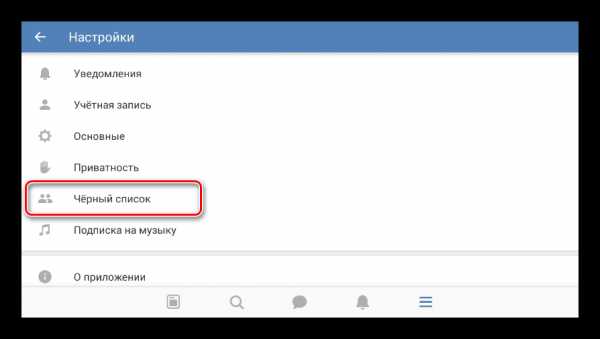

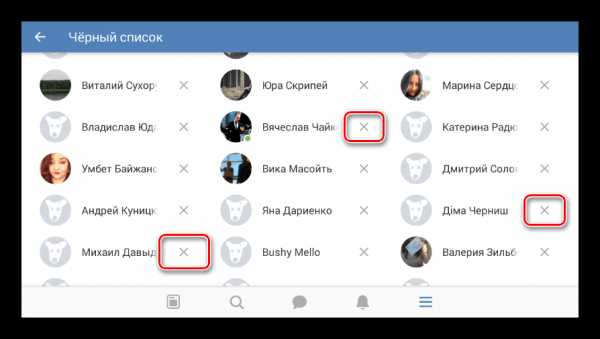
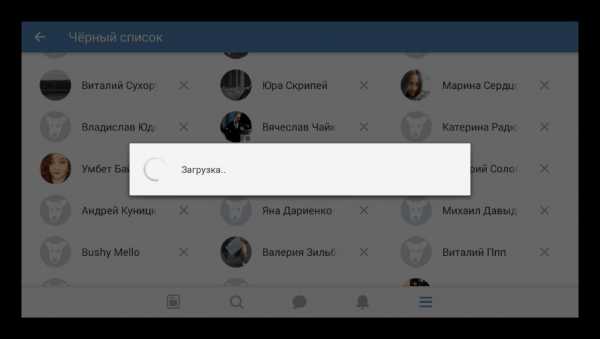
Аналогично с полноценной разновидностью ВКонтакте, возможно прибегнуть в несколько иному подходу. При этом основные отличия заключаются в расположении разделов, без особой уникальности в действиях.
- Любым удобным для вас способом перейдите к стене пользователя, с которого необходимо снять блокировку.
- На верхней панели с правой стороны от имени владельца профиля найдите и воспользуйтесь кнопкой с тремя вертикальными точками.
- Воспользуйтесь раскрывшимся меню, кликнув по строке «Разблокировать».
- После этого страница автоматически обновится.
- Вы получите уведомление о том, что пользователь был убран из ЧС.
- При повторном обращении к указанному меню, ранее использованный пункт будет заменен на «Заблокировать».

Страница должна быть доступна для просмотра!





Специально для тех людей, которые предпочитают использовать облегченную версию ВК, также есть рекомендации по разблокировке пользователей. Однако учтите, что в сущности эти действия крайне мало отличаются от манипуляций в рамках приложения.
Перейти к мобильной версии
- Откройте указанный сайт и перейдите к основному меню ресурса.
- Воспользуйтесь пунктом «Настройки», предварительно пролистав меню до низа.
- Через представленный список пунктов перейдите к странице «Черный список».
- Вручную найдите пользователя, нуждающегося в разблокировке.
- Кликните по значку с крестиком в конце блока с профилем.
- Можно воспользоваться ссылкой «Отмена», чтобы вернуть человека в список.





Вполне возможно появление артефактов в виде неверного расположения иконок.
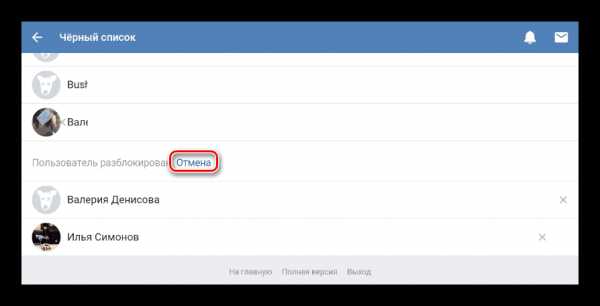
И хотя расписанное позволяет более быстро удалять пользователей из черного списка, возможно выполнить ту же задачу непосредственно со стены профиля.
- Вне зависимости от способа, откройте персональную страницу нужного человека.
- Пролистайте основное содержимое личной анкеты до раздела «Действия».
- Здесь выберите пункт «Разблокировать», чтобы снять блокировку.
- Символом успешного удаления человека из черного списка является автоматическое изменение указанного пункта в данном разделе.




Иногда могут возникать сложности с заменой блока, вследствие чего необходимо обновить страницу вручную.
Если следовать всем указанным советам, вы без особых проблем сможете избежать возникновения трудностей. В крайнем же случае мы всегда рады оказать вам помощь в разрешении спорных ситуаций.
Мы рады, что смогли помочь Вам в решении проблемы. Задайте свой вопрос в комментариях, подробно расписав суть проблемы. Наши специалисты постараются ответить максимально быстро.Помогла ли вам эта статья?
Да Нетlumpics.ru
Как убрать из черного списка в Одноклассниках
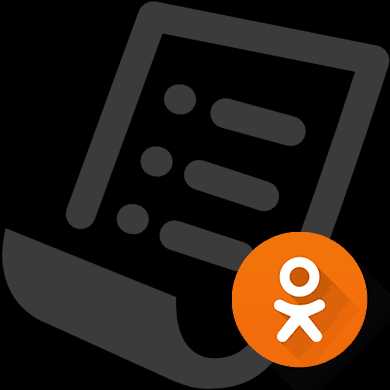
«Чёрный список» предусмотрен специально для блокировки особо надоедливых пользователей, чтобы те не писали назойливые сообщения. Но если вы по каким-то причинам передумали держать человека в «Чёрном списке», то можете достаточно быстро убрать его оттуда.
Управление «Чёрном списком» в Одноклассниках
С помощью «Чёрного списка» вы можете оградить ту или иную личность от просмотра информации на вашей странице, а также от отправки вам каких-либо сообщений и приглашений на вступление в группы и/или игры. Данная функция абсолютно бесплатна и не имеет ограничения по пользователям, которых вы можете добавить.
Способ 1: ПК-версия Одноклассников
С недавнего времени, если вы случайно добавили человека в «Чёрный список», то с компьютера разблокировать его удастся лишь одним способом, который описан в данной пошаговой инструкции:
- На своей странице нажмите на «Ещё», что представлено в главном меню.
- Откроется контекстное меню, где нужно выбрать «Чёрный список».
- Подведите курсор к аватарке того пользователя, которого хотели бы удалить из ЧС. Под ним появится выпадающее меню со списком действий. Выберите «Разблокировать».
- Подтвердите.


Способ 2: Мобильное приложение
Если вы используете мобильное приложение Одноклассники, то вам необязательно пересаживаться за компьютер, чтобы разблокировать того или иного человека, так как весь необходимый функционал уже включён в него по умолчанию. Правда, пользоваться им не совсем удобно.
Пошаговая инструкция выглядит следующим образом:
- Сдвиньте шторку, что спрятана за левой частью экрана, использовав движение пальцем в правую сторону. Нажмите на свой аватар.
- Под именем и аватаром выберите иконку с троеточием, которая подписана как «Другие действия».
- Из выпавшего меню перейдите в «Чёрный список».
- Найдите человека, которого хотели бы оттуда убрать из ЧС, и нажмите на иконку троеточия, что расположена напротив имени. Появится пункт «Разблокировать», используйте его.


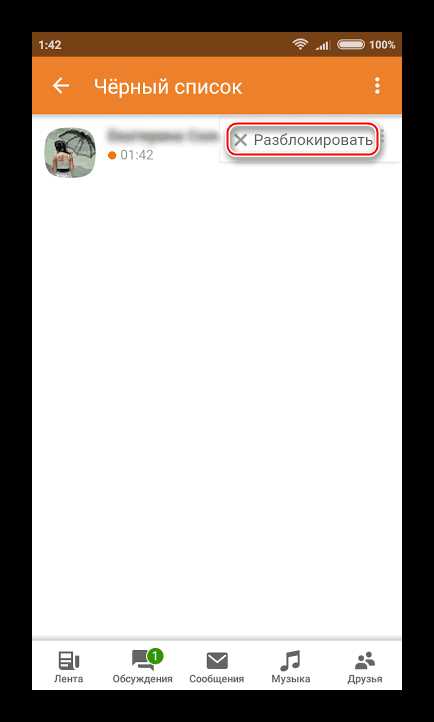
Как видите, человека можно легко не только добавить в «Чёрный список», но и вытащить оттуда при необходимости. Стоит помнить, что пользователи не получают оповещений, когда вы их добавляете/удаляете из «Чёрного списка».
Мы рады, что смогли помочь Вам в решении проблемы. Задайте свой вопрос в комментариях, подробно расписав суть проблемы. Наши специалисты постараются ответить максимально быстро.Помогла ли вам эта статья?
Да Нетlumpics.ru
Как убрать человека из черного списка в Одноклассниках?
Частенько находятся пользователи, которых хочется добавить в черный список. К счастью, в Одноклассниках есть такая опция: вы блокируете пользователя, после чего он не только не сможет писать вам сообщения, он даже на вашу страницу не попадет. Но время идет, все меняется и однажды появляется необходимость удалить пользователя из черного списка. Что для этого нужно сделать?
Удаляем человека из ЧС на компьютере
Откройте свою страницу в Одноклассниках, перед собой вы увидите меню. Нажмите на кнопку «Еще».

Появится выпадающее меню, в нем нажмите на пункт «Настройки».

Открылась страница настроек. В левом меню есть строка, которая называется «Черный список». Нажмите на нее.
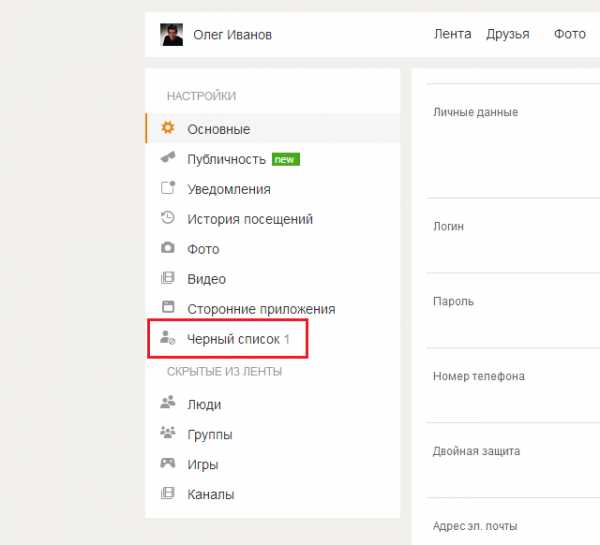
На странице, которая откроется, вы увидите всех пользователей, которых прежде добавили в черный список. Для разблокировки пользователя необходимо навести курсор мыши на его аватар, после чего появится меню. В меню нажмите «Разблокировать».

Подтвердите удаление пользователя из черного списка, нажав на кнопку «Удалить».
Удаление пользователя из списка говорит о том, что он разблокирован.
Как удалить человека из черного списка с телефона или планшета?
Откройте мобильное приложение Одноклассников, затем вызовите меню, в котором найдите строку «Настройки» и нажмите на нее.
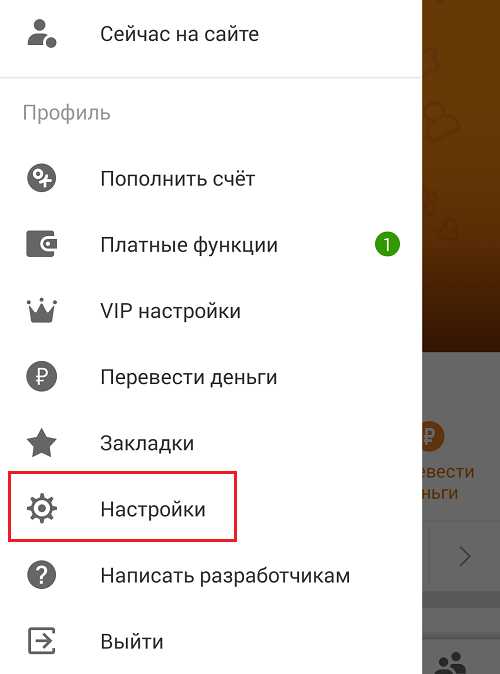
На следующей странице вам нужно нажать «Настройки профиля».

Открылась страница с настройками. Нажмите на строку «Черный список».

Перед вами — список заблокированных пользователей. Видите, рядом с каждым пользователем есть кнопка в виде трех точек? Нажмите на нее.

Появится кнопка «Разблокировать», именно на нее нужно нажать для удаления человека из черного списка.

Еще раз нажмите «Разблокировать», чтобы окончательно удалить человека из ЧС.

Пользователи иногда задают такой вопрос — как удалить из черного списка всех сразу? Никак, каждого заблокированного нужно разблокировать отдельно.
odnoklassnikihelp.com
Как убрать человека из черного списка в ВК
Приветствую!
Ситуации в соц. сети всякие случаются. Добавив в своё время того или иного человека в чёрный список, дабы он не докучал вам, впоследствии может возникнуть ситуация его оттуда убрать, дабы он вновь смог просматривать ваш профиль, комментировать ваши записи и писать непосредственно вам в личные сообщения.
Да и у вас появится писать данному человеку в личных сообщениях, что невозможно было, пока он находился в вашем чёрном списке.
Естественно, возможность убирания человека из чёрного списка предусмотрена в социальной сети ВК. Мы рассмотрим способ удаления из вашего чёрного списка пользователя, который туда был ранее занесён. Это можно сделать как через сайт социальной сети ВК, так и через официальное мобильное приложение – все способы будут детально рассмотрены.
Инструкция по удалению человека из чёрного списка на ВК
Начнём со способа, позволяющего убрать из чёрного списка реабилитировавшегося перед вами пользователя ВК через браузер и открытый в нём сайт ВК.
- Для осуществления процедуры изъятия из чёрного списка, необходимо перейти на страницу того пользователя.
- Под основной аватаркой располагается меню, которое вызывается по нажатию соответствующей кнопки (прямоугольная кнопочка с точками).
Нажав на данную кнопку, вы увидите меню, в котором требуется нажать на пункт Разблокировать <имя пользователя>.

- Всё. Человек изъят из вашего чёрного списка на ВК.
Теперь рассмотрим выполнение аналогичной задачи, но уже в мобильном приложении ВК.
- Откройте страницу пользователя в мобильном приложении ВК, который впоследствии должен быть удалён из вашего чёрного списка.
- Будучи на его странице, воспользуйтесь кнопкой, что располагается в правой верхней области экрана – нажмите на неё и выберите пункт Разблокировать.

- Готово! Человек более не находится в вашем чёрном списке.
Таким была инструкция по удалению того или иного человека из вашего чёрного списка в социальной сети Вконтакте. Если же вам необходимо открыть и просмотреть ваш чёрный список, откуда вы также можете удалить сразу множество людей, то вы можете сделать это, прочтя статью «Как посмотреть черный список в ВК».
До встречи в новых не менее полезных и интересных статьях и материалах!
it-actual.ru